Win10电脑怎么取消视觉特效 Win10电脑取消视觉特效的方法
来源:win10win.com
时间:2024-09-15 10:25:04 322浏览 收藏
文章不知道大家是否熟悉?今天我将给大家介绍《Win10电脑怎么取消视觉特效 Win10电脑取消视觉特效的方法》,这篇文章主要会讲到等等知识点,如果你在看完本篇文章后,有更好的建议或者发现哪里有问题,希望大家都能积极评论指出,谢谢!希望我们能一起加油进步!
我们都知道电脑上的弹窗有自己的视觉特效,但是有的用户不是很喜欢,问有没有取消的办法。那肯定是有的。那接下来,小编就跟大家介绍一下win10电脑取消视觉特效的办法吧。
Win10电脑取消视觉特效的方法
1、在win10桌面中点击这台电脑右键,然后点击属性。

2、进入系统设置下面点击高级系统设置。
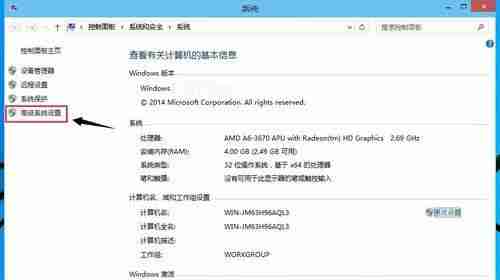
3、系统属性中的高级选项中点击第一个性能中的设置按钮。
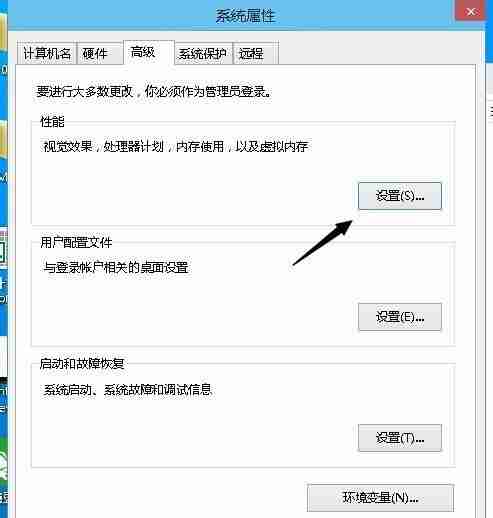
4、进入性能选项界面。然后再在视觉效果中下面选择调整为最佳性通,再确定这样就可以看不到视觉效果。
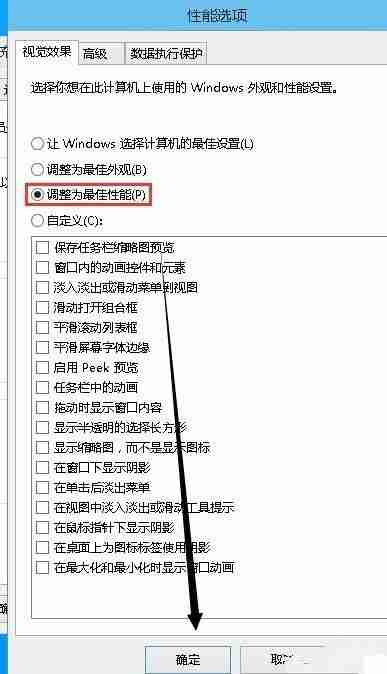
5、再去看看就没有突然变大或是预览的效果。
以上就是《Win10电脑怎么取消视觉特效 Win10电脑取消视觉特效的方法》的详细内容,更多关于的资料请关注golang学习网公众号!
声明:本文转载于:win10win.com 如有侵犯,请联系study_golang@163.com删除
相关阅读
更多>
-
501 收藏
-
501 收藏
-
501 收藏
-
501 收藏
-
501 收藏
最新阅读
更多>
-
381 收藏
-
248 收藏
-
498 收藏
-
349 收藏
-
231 收藏
-
267 收藏
-
495 收藏
-
476 收藏
-
131 收藏
-
326 收藏
-
189 收藏
-
270 收藏
课程推荐
更多>
-

- 前端进阶之JavaScript设计模式
- 设计模式是开发人员在软件开发过程中面临一般问题时的解决方案,代表了最佳的实践。本课程的主打内容包括JS常见设计模式以及具体应用场景,打造一站式知识长龙服务,适合有JS基础的同学学习。
- 立即学习 543次学习
-

- GO语言核心编程课程
- 本课程采用真实案例,全面具体可落地,从理论到实践,一步一步将GO核心编程技术、编程思想、底层实现融会贯通,使学习者贴近时代脉搏,做IT互联网时代的弄潮儿。
- 立即学习 516次学习
-

- 简单聊聊mysql8与网络通信
- 如有问题加微信:Le-studyg;在课程中,我们将首先介绍MySQL8的新特性,包括性能优化、安全增强、新数据类型等,帮助学生快速熟悉MySQL8的最新功能。接着,我们将深入解析MySQL的网络通信机制,包括协议、连接管理、数据传输等,让
- 立即学习 500次学习
-

- JavaScript正则表达式基础与实战
- 在任何一门编程语言中,正则表达式,都是一项重要的知识,它提供了高效的字符串匹配与捕获机制,可以极大的简化程序设计。
- 立即学习 487次学习
-

- 从零制作响应式网站—Grid布局
- 本系列教程将展示从零制作一个假想的网络科技公司官网,分为导航,轮播,关于我们,成功案例,服务流程,团队介绍,数据部分,公司动态,底部信息等内容区块。网站整体采用CSSGrid布局,支持响应式,有流畅过渡和展现动画。
- 立即学习 485次学习
